Развлечений для обладателей смартфонов немало, но все они отличаются каким-то однообразием. А вот портретные изменения ваших селфи — это нечто оригинальное и не надоедающее. С помощью камеры на вашем телефоне и специальной программы для изменения лиц на фото можно кардинально поменять свой «смартфонный» имидж на что-то смешное или, наоборот, пугающее. Экспериментируйте в одиночку либо компанией, и интересный результат не заставит себя ждать.
Итак, представляем вашему вниманию лучшие программы для на «Андроид», которые раскрасят ваши будни и наведут шороху среди друзей и знакомых.
MSQRD
Это довольно популярное приложение в «Гугл Плее» с массой положительных отзывов от пользователей. С помощью разнообразных масок и эффектов наложения программа для изменения лиц может превратить вас в зомби, панду или вовсе поменять ваш пол.
Полученные фотографии можно сохранять в «облачных» сервисах или сразу делиться ими с друзьями посредством социальных сетей. Софт отлично синергирует с «Фейсбуком», «ВКонтакте» и другими популярными соцресурсами, поэтому проблем с публикацией быть не должно.
REFACE : face swap videos — Как вставить своё лицо в известные мемы или видосики ?
Face Swap Live
С помощью этой программы для изменения лиц вы сможете легко поменяться своим амплуа с другом. Уже имеющиеся снимки можно заменить на лица знаменитостей и даже животных, взяв их с просторов интернета или со своего гаджета.
В отличие от других аналогичных утилит Face Swap Live способна изменить фотографию в реальном времени. То есть прямо в режиме камеры можно наложить какие-то эффекты и маски, а затем получить изменённый снимок.
MixBooth
Эта программа для изменения лиц позволит вам побыть в шкуре другого человека или оказаться на месте ваших друзей. Ваш знакомый носит усы, а вам лень их отращивать, — не проблема: смикшируйте два фото и наслаждайтесь результатом.

Также можно поменять пол, отрастить волосы или стать похожим на Джорджа Клуни: все фотографии Сети в вашем распоряжении. Вас ограничивает только ваша фантазия, а всё остальное сделает программа для изменения лиц MixBooth.
Lip Swap
Это приложение позволяет менять ваши отдельные части лица местами. С помощью утилиты вы сможете говорить, к примеру, глазами и смотреть через рот. Кроме того, программа может создавать видео, которым можно поделится во всех популярных социальных сетях.
Единственное, стоит учесть, что приложение «кушает» много памяти. Поэтому обладателям скромных смартфонов лучше обратить внимание на другой, менее требовательный софт.
Face Swap
Если вы являетесь ярым поклонником какого-то актёра, артиста или другого публичного деятеля, то данный софт позволит преобразить ваше лицо чертами полюбившегося кумира всего лишь за пару кликов. Всё, что понадобится, — это ваше качественное фото и любой аналогичный снимок из Сети или памяти смартфона.

Замена лица на видео в After Effects
Благодаря толковому алгоритму в автоматическом порядке сделает все необходимые изменения. Вам нужно будет только подточить мелкие штрихи, вроде бровей или усов с бородой, если таковые имеются. Приложение прекрасно синергирует с популярными социальными сетями, поэтому каких-то проблем с публикацией и «облачным» обменом замечено не было.
Можно ли изменить лицо в видеоролике?
Есть множество возможностей для замены лица в видеоролике, поэтому вам не следует волноваться об этом. Если вы выбрали правильную программу и следовали представленным инструкциям, замена пройдет без заминок. В зависимости от того, чего вы хотите добиться, задачу по замене лиц людей в видеоролике можно выполнить очень легко и быстро. Чтобы максимально использовать эту опцию, выберите редактор видео с уникальными возможностями, который также обладает возможностями отслеживать вращение и движение.
Часть 1: Изменение лица в видео с Filmora Video Editor
Лучше нее в части скорости обработки на рынке нет. Среди ее выдающихся функций есть персонализированные текстовые метки, зеленый экран, коррекция цвета в видео, базовые инструменты для редактирования, определение сцены, эффекты смещенной оптической оси, размытия лица и «картинка в картинке». Совместимость этой программы гарантирована, поскольку она поддерживает многие форматы, такие как MKV, WMV, MP4, MTS и AVI.
Как изменить лицо в видеоролике при помощи Filmora Video Editor
Шаг 1. Убедитесь, что Filmora Video Editor установлен на вашем компьютере. Это первое действие при замене лица в видеоролике. После установки, вы можете запустить его и открыть окно нового проекта. В нем перетяните видеоролик в Media Library или кликните на кнопку «Import Media Files» чтобы добавить видео, в котором вы хотите изменить лицо.

Шаг 2. После этого перетяните видеоролик в Timeline, где и будет происходить процесс замены лица. Кликните правой кнопкой мыши на видео, выберите «Power Tool» или кликните на иконке «Power Tool» над Timeline. После этого кликните на вкладке «Faceoff».

Шаг 3. Эффект face-off поможет добавить новые лица к тем, что были обнаружены в используемом видео файле. На панели меню вы увидите вкладку «face-off», на которую надо кликнуть – так вы получите доступ к нескольким опциям по лицам. Проверьте все внимательно и выберите то, которое хотите использовать в своем видеоролике.
После того, как вы кликните на выбранном лице, оно будет автоматически добавлено в видео. Потратьте время на предварительный просмотр вашего видео, нажав на кнопку «play». Этот шаг очень важен, так вы сможете заметить любые недостатки, возникшие при замене лица.

Часть 2: Есть ли сайт, на котором можно изменить лицо в видео бесплатно?
Есть много сайтов, на которых можно менять лицо в видеоролике, и вряд ли вам удастся проверить их все. Интернет – популярный способ делать что-либо в цифровом мире и вам следует пойти по этому пути при замене лиц в видеороликах. Обязательно рассмотрите побольше возможностей, чтобы выбрать идеальный сайт.
#1: Animal Head Photo Mashup

Это приложение позволяет добавлять забавные рожицы в видео для развлечения.
#2: Plastic Surgery Simulator

Работает так же, как и пластический хирург, для добавления забавных лиц в видеоролик.
В разделе «Базовое фото» сначала загружаем начальное изображение, с которым и будем работать, и выполнять замену лица. Далее нажимаете «Выберите фото». Программа работает, как с изображениями с ПК, так и с онлайн-картинками. Можно даже сделать фотографию с помощью веб-камеры.

Если нужно, то обрезаем картинку или же оставляем ее в том размере, в котором она была изначально. Маркеры не трогаем, а просто кликаем на «Обрезать».

Возле пункта «Применить цвет базового фото» ставим галочку. Нажимаем на «Создать».

Процесс обработки будет происходить автоматически. Когда действие завершится, то в новом окне появится итоговая фотография. Чтобы загрузить ее на компьютер, нужно нажать на кнопку «Скачать».

Сайт выполняет замену лиц качественно, особенно, если они похожи по качеству, яркости, контрастности, стилю, композиции и другим параметрам. Этот бесплатный онлайн-сервис отлично подойдет для создания смешного или необычного фотомонтажа.
Второй способ: Makeovr
Сайт Makeovr на английском языке, но функции все можно и так понять. Для выполнения загрузки изображения на сайт, нужно нажать на «Your Computer», а далее — «Обзор». К нужной картинке следует указать путь и нажать на «Submit Photo».

Такие же действия выполняем, чтобы загрузить второе фото.

Используем маркеры для вырезания области. Нажимаем на «mix left face with right hair» для перенесения лица с первого изображения на второе. Если необходимо, наоборот, перенести лицо со второго изображения на первое, тогда нажимаем на «mix right face with left hair».

В окне редактора перемещаем вырезанную область на нужное место, изменяем при необходимости размер и другие параметры.

Когда задача будет выполнена, кликаем на «Finalize». Самый лучший результат выбираете и нажимаете на него. В новой вкладке откроется картинка.
Откроется окно, в котором кликаете на «Upload» для загрузки изображения с компьютера. Можно также добавить его из социальной сети
Приложение Face Swap — это веселое развлечение: всего один клик — и ваше собственное лицо уже красуется вместо лица друга, кинозвезды или персонажа. Даже Facebook, Yahoo! и Microsoft предлагают собственные программы для замены лица в один клик. Но новое ПО Deepfakes еще больше усугубляет и без того напряженную ситуацию с достоверностью и правовым статусом личности в Интернете.
В начале января пользователь Reddit/u/deepfakes выпустил программное обеспечение, с помощью которого даже непрофессионал может заменить в видео. Результат кажется обманчиво реальным: новое лицо сливается с головой оригинала и образует достаточно правдоподобный гибрид. Фейк перенимает даже мимику оригинала.
Пересадка лица с препятствиями

Все, что требуется, — это два видео: одно с «донором» лица, а другое с «реципиентом»; в обоих видео соответствующие лица должны быть четко видны. Замена лиц сопровождается некоторыми техническими сложностями. Программа работает только на компьютерах на базе операционной системы Windows и с видеокартой NVIDIA (наиболее поздней и мощной модели), а воспользоваться ПО и попробовать себя в пересадке лица может тот, у кого есть достаточно терпения, чтобы следовать пространным инструкциям на YouTube, имеется несколько часов времени и умение справляться с разочарованием.
И, конечно же, чаще всего такие эксперименты начинаются с порно. После того как лица известных голливудских актрис были пересажены с помощью FakeApp на головы звезд эротического жанра, это развлечение для «ботаников» стало очень популярным. Но что же станет с реальностью, если ее так легко подделать?
И тут есть о чем задуматься: уже несколько лет научно-исследовательские группы работают над программным обеспечением, которое позволит свободно изменять не только изображения и видео, но также голосовые и звуковые записи. В конце ноября компания Adobe представила свою программу Voco, с помощью которой можно переписывать, сокращать, копировать и даже дополнять новым текстом речь — и все это с сохранением оригинального голоса. Так что есть основания опасаться, что в сочетании с приложениями перестановки могут быть созданы такие видео, где реальными людьми будут манипулировать словно говорящими куклами.
Фейковые новости и «альтернативные» факты подтверждают, что эти опасения стоит рассматривать как тревожный сигнал о том, что уже давно начался процесс потери достоверности информации. И можно верить прогнозу Google о том, что такое понятие, как Deepfake (образованное от Deep learning — машинное обучение с применением нейросетей и fake — подделка), находится в процессе стремительного развития.
Правдивая история о лжи

Здесь стоит упомянуть три вещи: во-первых, хотя видео, созданные с помощью приложения FakeApp, впечатляют, до полной убедительности им пока далеко. Видео могут обмануть зрителя, только если просматривать их в формате нечеткой GIF-анимации или в низком разрешении на YouTube. К тому же на исходном видео должно быть хорошее освещение, и должны быть видны только отдельные лица с ограниченной мимикой и, прежде всего, без резких движений. Такой фейк можно рассматривать скорее как трюк, который исполняется только в определенных условиях.
То, что замена была настолько успешно испытана именно в случае с порновидео, объясняется не только тягой к вуайеризму, но и эстетическими особенностями производства порнофильмов: ярко освещенные лица актрис с кукольным гримом хорошо подходят для таких экспериментов.
Во-вторых, создать подобное видео не так просто. Если искать видео на deepfake-форумах (уже удаленных), в основном можно найти лишь неудачные попытки подделок и массу вопросов с просьбами о помощи: почему мой фейк так плох? Для создания фейка длительностью в несколько секунд необходимо потратить много часов на освоение алгоритма.
Отдельные кадры в тренировочном материале могут повлиять на весь результат. И независимо от того, насколько хороши условия, в конечном счете у зрителя всегда остается ощущение «здесь что-то не так» — типичный признак симуляции реальности, которая хоть и хороша, но недостаточно.
Третье и, пожалуй, самое главное: манипуляции с изображениями, в том числе и движущимися изображениями, и даже сделанные непрофессионалами, не являются чем-то новым. Фальсификации и инсценировки существовали с самого начала развития фотографии. Одна из первых известных манипуляций с изображениями как раз заключалась в схожей пересадке головы Авраама Линкольна на тело Джона К. Кэлхона – монтаж, с помощью которого Линкольн должен был выглядеть красивее, чем был на самом деле. Изображения не отражают реальность, а только дают представления о ней.
«Что всегда проявляется на изображении, — пишет культуролог Гельмут Летен в своем удостоенном наград эссе «Тень фотографа», — вызывает скепсис относительно того, не является ли то, что мы видим, лишь подделкой, инсценировкой или, по меньшей мере, модифицированной формой действительности».
Ложь, кажущаяся правдой, или правда, кажущаяся ложью, — это даже не побочный аспект фотографии, но одна из ее постоянных величин: в и кино всегда ведется игра с визуализацией и притворством — здесь реализм постоянно будет являться ложью. И именно это делает подобное искусство настолько захватывающим.
Когда картинки научились лгать
Это неприятное чувство только усиливается с развитием цифровой фотографии. То, что воспроизводится в файле изображения, является в высшей степени искусственным продуктом: артефакт алгоритмической интерпретации реальности, следствие технически сложного отбора с учетом психологии восприятия, когда устройство должно интерпретировать и выводить потоки данных. Парадоксальным образом в эпоху массового производства изображений растет и ожидание того, что на фотографиях и в кино отражается все более реалистичная действительность: если создание изображений стало повсеместным, не будет ли и мир отражен все точнее и правдивее?
С Deepfakes и такими приложениями, как Voco, возникает вопрос: каким изображениям еще можно доверять, а каким нет? Но эта ситуация не является исключительной, ведь конфликт возникает снова и снова, когда появляются новые формы для отражения себя и окружающего мира. И тогда, как и в случае с другими техническими инновациями, возникают социальные вопросы, связанные с новыми возможностями.
Поскольку машинная обработка изображения оставляет следы, будут появляться новые технологии, которые помогут различить действительное и фальшивое. Намного сильнее, чем когда-либо, получат развитие новые методы восприятия, как и в случае с новыми технологиями записи и редактирования изображения и звука.
И даже несмотря на нынешние горячие дискуссии о потенциальных возможностях фальсификации появляется достаточно возможностей для творческого самовыражения. К этому относится и FakeApp, ведь это просто фантастическая игрушка. И следствием ее появления станет не потеря реальности, а ее укрепление.
Фотоиндустрия стремительно развивается, поэтому не странно, что каждому хочется получить качественные фотографии. Их обработка стала особенно популярной благодаря социальным сетям. Ранее приходилось пользоваться специальным программным обеспечением, в котором не всегда просто разобраться из-за навигации, поэтому нет ничего странного, в том, что многие хотят вставить лицо в фото онлайн бесплатно. Для этого можно воспользоваться нашим сервисом, который предоставляет самые разные возможности для обработки снимков. Поверьте, не так много ресурсов позволяют проделать множество манипуляций с фотографиями.
На нашем сайте также представлен широкий выбор .
Принципы работы
- формат фотографии должен быть качественным;
- делать снимок можно не на дорогую технику, но если используется телефон – нужно убедиться, что лицо хорошо видно;
- перед тем как вставить лицо в шаблон онлайн бесплатно, нужно определиться с цветовой гаммой, дизайном.
- зайти на наш сервис;
- выбрать соответствующий раздел;
- подобрать нужные фотошаблоны;
- загрузить фото;
- сохранить изображение на компьютере.
Преимущества
- доступны без регистрации;
- различные фотошаблоны;
- простой интерфейс;
- понятная навигация;
- на одном ресурсе доступен полноценный фоторедактор.
Источник: usercpu.ru
Совет 1: Как вставить лицо в видео
Сотворить шарж либо пародию, объединить элементы кино и анимации — какой бы ни была цель, замена лица в видео помогает значительно изменить сюжет и ощущение от него. Традиционно сходственную процедуру делают эксперты на профессиональном оборудовании с соответствующим программным обеспечением, но любитель тоже может испробовать себя в качестве режиссера.
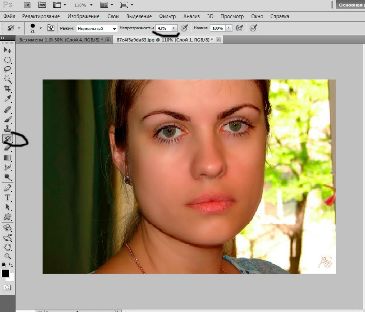
Вам понадобится
- Компьютер. ПО подобно Adobe After Effects, Pinnacle Studio. Adobe Photoshop.
Инструкция
1. Выберите видео ряд и фотоснимок, из которого хотите вырезать лицо для замены в видео. Если вы планируете взять лицо из иного видео, вы можете сделать снимок (остановить и сберечь отдельно взятый кадр в видеоредакторе).
2. Особыми инструментами вырежьте необходимое изображение. В Adobe Photoshop это разные лассо, которые помогают опрятно вырезать рисунок либо фото.
3. Сбережете вырезанное изображение на прозрачном фоне.
4. Откройте видеоряд покадрово. На всяком кадре вам предстоит наложить новое изображение. Сбережете видеоролик в обыкновенном формате.
Совет 2: Как вырезать лицо из фото
Как разыграть знакомого? Дозволено применять способы, проверенные годами в пионерских лагерях: падающий потолок-простыню либо зубную пасту взамен усов. Возникновение графических редакторов добавило к этому многообразию новую потеху: физиономию знакомого дозволено примитивно разместить в абсолютно непредвиденный антураж.
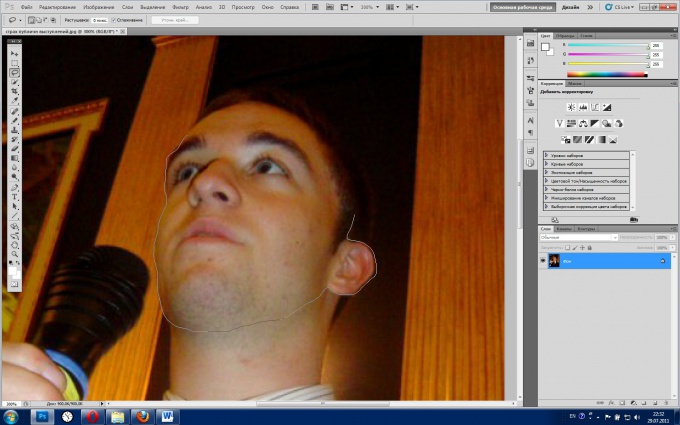
Инструкция
1. Откройте русифицированный Adobe Photoshop CS5. Щелкните «Файл» > «Открыть», в окне обозревателя выберите нужную картинку, а после этого «Открыть».
2. Для лучшего итога приблизьте лицо , которое вы собрались вырезать. Для этого в панели инструментов выберите «Масштаб» (жгучая клавиша – Z), его эмблема исполнена в форме лупы. Дабы приблизить, нажмите левую кнопку мыши, дабы отдалить, – правую (в появившемся меню необходимо будет нажать «Уменьшить»).
3. Выберите инструмент «Лассо», тот, что имеет три разновидности. Отслеживать их дозволено, щёлкнув по иконке этого инструмента правой кнопкой мыши. 1-й – легко «Лассо», тот, что теоретически дозволено применять, но только в том случае, если вы профессионально обладаете мышкой и сумеете без труда очертить весь изгиб силуэта вырезаемого лица. 2-й – «Откровенное лассо», нам он тоже вряд ли подойдет, если только человек, физиономию которого вы собрались вырезать, не владеет крутыми либо даже точеными чертами лица.
4. «Магнитное лассо» – то, что нам необходимо. Выберите его и точка за точкой перемещайтесь по силуэта, а линия лассо независимо ляжет по контура, как бы примагничиваясь к нему. Чем огромнее точек, тем чётче получится контур. Впрочем у “Магнитного лассо” есть минус.
Он становится неудобен, когда вырезаемый силуэт сливается с цветом фона.
Источник: jprosto.ru
Как создать фейковые видео при помощи нейронной сети

![]()
Listen to this article
Процесс замены лиц на видео при помощи GAN-нейросетей, именуемый пользователями DeepFake, становится все более популярным в Сети, а его инструменты все более доступными. При этом поддельные ролики уже давно перестали быть простым развлечением и вызвали реакцию со стороны правительств западных стран.
Что такое DeepFake
Сама процедура создания видеофейков высокого уровня реалистичности «DeepFake» базируется на работе алгоритмов машинного обучения типа GAN. Не углубляясь в сложные технические подробности, данный тип алгоритмов можно описать как состязание между двумя нейросетями, одна из которых создает подделку, а другая пытается отличить её от оригинала. Собственно, GAN расшифровывается как «generative adversarial network» или генеративно-состязательные сети, если по-русски.
То есть, реалистичность моделирования достигается следующим образом: на основе исходных данных (в случае с видеоподделками берутся фотографии человека) одна нейросеть начинает генерировать искусственные модели, а вторая — определять и отбраковывать неудачные результаты. Процесс повторяется многократно, при этом первая нейросеть перманентно повышает качество фейка. На видео ниже представлен DeepFake, результат работы GAN-алгоритма, заменившего лица популярных американских телеведущих Джимми Феллона и Джона Оливера.
Fallon Swap
Для синтеза дипфейка мы будем использовать популярную библиотеку DeepFaceLab. Важно понимать, что на качество результата влияет множество свойств исходных файлов (разрешение и длительность видеофайлов, разнообразность мимики персонажей, освещение и т. д.).
Системные требования для DeepFaceLab
Минимальные системные требования для работы с инструментом:
- ОС Windows 7 или выше (64 бит).
- Процессор с поддержкой SSE-инструкций.
- Оперативная память объемом не менее 2 Гб + файл подкачки.
- OpenCL-совместимая видеокарта (NVIDIA, AMD, Intel HD Graphics).
Рекомендуемые системные требования:
- Процессор с поддержкой AVX-инструкций.
- Оперативная память объемом не менее 8 Гб.
- Видеокарта NVIDIA с объемом видеопамяти не менее 6 Гб.
Установка DeepFaceLab
Имеются три вида прекомпилированных сборок для ОС Windows:
- DeepFaceLabCUDA9.2SSE – для видеокарт NVIDIA (вплоть до GTX1080) и любых 64-битных CPU.
- DeepFaceLabCUDA10.1AVX – для видеокарт NVIDIA (вплоть до RTX) и CPU с поддержкой AVX.
- DeepFaceLabOpenCLSSE – для видеокарт AMD/IntelHD и любых 64-битных CPU.
Файлы доступны на Google Drive и торрент-трекере (требуется VPN, форум трекера также пригодится в случае трудностей при установке и запуске). Размер сборок – порядка 1 Гб. На Google Drive также хранятся оформленные подборки лиц для теста.
Алгоритм работы с DeepFaceLab
Предварительно договоримся о терминологии:
- src (сокр. от англ. source) – лицо, которое будет использоваться для замены,
- dst (сокр. от англ. destination) – лицо, которое будет заменяться.
Архив сборки нужно распаковать как можно ближе к корню системного диска. После распаковки в каталоге DeepFaceLab вы найдете множество bat-файлов.

Местом хранения модели служит директория workspace . В ней будут содержаться видео, фотографии и файлы самой программы. Вы можете переименовывать каталог для сохранения резервных копий.
Как вы могли заметить, bat-файлы имеют в начале имени номер. Каждый номер соответствует определенному шагу выполнения алгоритма. Некоторые пункты опциональны. Пройдемся по этой последовательности.
1. Очистка рабочего каталога
На первом шаге запуском 1) clear workspace.bat и нажатием пробела очищаем лишнее содержимое папки workspace . Одновременно создаются необходимые директории.
Сразу после распаковки в workspace уже содержатся примеры видеороликов для теста. В соответствии с описанной терминологией вы можете заменить их видеофайлами с теми же названиями data_src и data_dst . Максимально поддерживаемое разрешение – 1080p. Приведенные в документации примеры расширений файлов: mp4, avi, mkv.
2. Извлечение кадров из видеофайла источника
На втором шаге извлекаем изображения из src -файла ( 2) extract images from video data_src.bat ). Для этого запускаем bat-файл, получаем приглашение для указания кадровой частоты:

Пропускаем пункт, нажав Enter, чтобы извлечь все кадры.

В формат png файлы извлекаются без потерь качества, но на порядок медленнее и с большим объемом, чем в jpg. После задания настроек кадры извлекаются в каталог data_src .
3. Извлечение кадров сцены для переноса лица
При необходимости обрезаем видео с помощью 3.1) cut video (drop video on me).bat . Перетаскиваем файл data_dst поверх bat-файла. Указываем временные метки, номер дорожки (если их несколько), битрейт выходного файла. Появляется дополнительный файл с суффиксом _cut .
Запускаем 3.2) extract images from video data_dst FULL FPS.bat для извлечения кадров dst-сцены.
4. Составление выборки лиц источника
Теперь необходимо детектировать лица на src -кадрах. Получаемая выборка будет храниться по адресу workspacedata_srcaligned . Этому пункту соответствует множество bat-файлов, начинающихся с 4) data_src extract faces и имеющих разные дополнения после:
- Тип детектора лица: MT – чуть более быстрый, но производит больше ложных лиц или S3FD – рекомендованный, более точный, меньше ложных лиц.
- Вариант использования GPU: ALL (задействовать все видеокарты), Best (использовать лучшую). Выбирайте второй вариант, если у вас есть и внешняя, и встроенная видеокарты, и вам нужно параллельно работать в офисных приложениях.
- Запись работы детекторов ( DEBUG ). Каждый кадр с выделенными контурами лиц записывается по адресу workspacedata_srcaligned_debug .
Пример вывода программы при запуске на видеокарте NVIDIA GeForce 940MX:

Bat-файл с параметром MANUAL применяется для ручного переизвлечения уже извлеченных лиц в случае ошибок на этапе 4.2.other) data_src util add landmarks debug images.bat .
4.1. Удаляем большие группы некорректных кадров
Запускаем 4.1) data_src check result.bat , просматриваем результаты в обозревателе XnView MP (при закрытии запускайте этот bat-файл).

На этом этапе необходимо удалить большие группы некорректных кадров, чтобы далее не тратить на них вычислительный ресурс. К некорректным кадрам относятся все те, что не содержат четко различимого лица. Лицо также не должно быть закрыто предметом, волосами и пр. Не тратьте время на мелкие группы. Они будут удалены на следующем шаге.
4.2. Сортировка и удаление прочих некорректных кадров
Файлы с именами, начинающимися с 4.2 , служат для сортировки и выявления групп некорректных кадров. Не закрывая обозреватель, последовательно запускайте bat-файлы и удаляйте группы некорректных кадров (обычно находятся в конце).
- 4.2.1) data_src sort by blur.bat сортирует кадры по резкости, удаляем кадры с нечеткими лицами.
- 4.2.2) data_src sort by similar histogram.bat группирует кадры по содержанию, позволяет удалять ненужные лица группами.
- 4.2.4) data_src sort by dissimilar histogram.bat оставляет ближе к концу списка те изображения, у которых больше всего схожих (обычно это лица анфас). По усмотрению можно удалить часть конца списка, чтобы не проводить обучение на идентичных лицах.
- Опционально: 4.2.5) data_src sort by face pitch.bat сортирует лица так, чтобы в начале списка лицо смотрело вниз, а в конце – вверх.
- Опционально: 4.2.5) data_src sort by face yaw.bat сортирует лица по взгляду слева направо.
- Рекомендованный пункт: 4.2.6) data_src sort by final.bat делает финальную выборку целевого количества (по умолчанию 2000). Применяйте только после очистки набора предыдущими инструментами.
Дополнительные сортировочные bat-файлы, названия которых начинаются с 4.2.other , сортируют изображения по количеству черных пикселей, числу лиц в кадре (нужны кадры только с одним лицом) и т. д.
5. Составление выборки лиц принимающей сцены
Следующие операции с некоторыми отличиями идентичны выборке лиц источника. Главным отличием является то, что для принимающей сцены важно определить dst -лица во всех кадрах, содержащих лицо, даже мутные. Иначе в этих кадрах не будет произведено замены на источник.
Опция +manual fix позволяет вручную указать контуры лица на кадрах, где лицо не было определено. При этом в конце извлечения файлов открыто окно ручного исправления контуров. Элементы управления описаны вверху окна (вызываются клавишей H ).

Запуск 5.1) data_dst check results debug.bat позволяет посмотреть все dst -кадры c наложенными поверх них предсказанными контурами лица. Удалите лица прочих, неосновных персонажей.
6. Тренировка
Обучение нейросети – самая времязатратная часть, длящаяся часы и сутки. Для тренировки необходимо выбрать одну из моделей. Выбор и качество результата определяются объемом памяти видеокарты:
- ≥ 512 Мб → SAE . Наиболее гибкая модель с возможностью переносить стиль лица и освещение.
- ≥ 2 Гб → H64 . Наименее требовательная модель.
- ≥ 3 Гб → H128 . Аналогична модели H64 , но с лучшим разрешением.
- ≥ 5 Гб → DF – умная тренировка лиц, исключающая фон вокруг лица, или LIAEF128 – модель аналогична DF , но пытается морфировать исходное лицо в целевое, сохраняя черты исходного лица.
- ≥ 6 Гб → AVATAR – модель для управления чужим лицом, требуются квадратные видеоролики или SAE HD – для самых последних видеокарт.
В руководстве не описана еще одна модель, присутствующая в наборе ( Quick96 ), но она успешно запустилась при тренировке на видеокарте с 2 Гб памяти.
При первом запуске программа попросит указать параметры, применяемые при последующих запусках (при нажатии Enter используются значения по умолчанию). Большинство параметров понятно интуитивно, прочие – описаны в руководстве.
Отключите любые программы, использующие видеопамять. Если в процессе тренировки в консоли было выведено много текста, содержащего слова Memory Error , Allocation или OOM , то на вашем GPU модель не запустилась, и ее нужно урезать. Необходимо скорректировать опции моделей.
При корректных условиях параллельно с консолью откроется окно Training preview, в котором будет отображаться процесс обучения и кривая ошибки. Снижение кривой отражает прогресс тренировки. Кнопка p (английская раскладка) обновляет предпросмотр.

Процесс тренировки можно прерывать, нажимая Enter в окне Training preview, и запускать в любое время, модель будет продолжать обучаться с той же точки. Чем дольше длится тренировка, тем лучший результат мы получим.
7. Наложение лиц
Теперь у нас есть результат обучения. Необходимо совместить src -лица и кадры dst -сцены. Из списка bat-файлов выбираем ту модель, на которой происходила тренировка. Возможно несколько режимов наложения, по умолчанию используется метод Пуассона. В качестве остальных параметров для первой пробы можно использовать параметры по умолчанию (по нажатию Enter) и варьировать их, если вас не устроит результат наложения.
8. Склейка в видео
Следующие bat-файлы склеивают картинки в видео с той же частотой кадров и звуком, что и data_dst (поэтому файл должен оставаться в папке workspace ). Итоговый файл будет сохранен под именем result . Готово! Ниже представлен пример, полученный для тестовых видео.
Источник: rucore.net